Moto Z2 Force: Was sind die Probleme und Korrekturen der WiFi-Konnektivität? Wissen, wie man die Probleme einfach behebt
Android Tipps & Tricks / / August 05, 2021
Die Welt ohne Telefon und WLAN ist etwas, in dem die Menschen nicht leben würden. Es ruiniert die Stimmung, wenn Sie über ein funktionierendes WLAN verfügen, Ihr Telefon jedoch keine Verbindung herstellt oder wenn ein Problem mit WLAN besteht. Es gibt viele Probleme und Korrekturen bei der WLAN-Verbindung, auf die Sie stoßen werden, und Sie müssen die Korrektur bereithalten nutzen. Dies sind nur wenige Moto Z2 Force WiFi-Probleme, Fehlerbehebungs- und Fix Guide, damit Sie in einer solchen Situation niemals stecken bleiben.
Inhaltsverzeichnis
-
1 Probleme und Korrekturen bei der WiFi-Konnektivität
- 1.1 Es kann keine Verbindung zum Internet hergestellt werden
- 1.2 Es kann keine Verbindung zum Router hergestellt werden
- 1.3 Schalten Sie das WiFi um
- 1.4 Schalten Sie den Router um
- 1.5 Überprüfen Sie den abgesicherten Modus
- 1.6 Überprüfen Sie, ob es in Reichweite liegt
- 1.7 Energiesparmodus
- 1.8 Aktualisieren Sie das System
- 1.9 Setzen Sie das Telefon zurück, um das Moto Z2 Force WiFi-Problem zu lösen
- 1.10 Wenden Sie sich an einen autorisierten Techniker
- 1.11 Weiterlesen
Probleme und Korrekturen bei der WiFi-Konnektivität

Es kann keine Verbindung zum Internet hergestellt werden
Wenn Sie eine Verbindung zum WLAN hergestellt haben, aber auch nach dem Einschalten und Betrieb des WLANs die Meldung "Keine Verbindung zum Internet möglich" angezeigt wird, versuchen Sie diese Tipps.
Überprüfen Sie, ob das Internet funktioniert oder nicht, indem Sie eine andere URL eingeben.
Vergessen Sie das Passwort, indem Sie den Netzwerknamen gedrückt halten und Passwort vergessen auswählen. Geben Sie nun das richtige Passwort ein und versuchen Sie erneut, die Verbindung herzustellen.
Es kann keine Verbindung zum Router hergestellt werden
Wenn ein Problem auftritt, wenn Sie keine Verbindung zu Ihrem WiFi-Netzwerk herstellen können, können Sie manuelle Einstellungen vornehmen. Der Prozess ist einfach. Vergessen Sie das Passwort, klicken Sie auf "Neu hinzufügen" und geben Sie die SSID ein, d. H. Den Namen des Routers. Geben Sie dann das Passwort ein und prüfen Sie, ob das Passwort und andere Details korrekt sind oder nicht. Wenn ja, prüfen Sie, ob der Router die Anmeldeinformationen ordnungsgemäß akzeptiert.
Schalten Sie das WiFi um

Dies ist wahrscheinlich die grundlegende Sache, die Sie tun müssen. Wenn das WLAN Ihres Telefons keine Verbindung zu Ihrem Router oder Hotspot herstellt, können Sie versuchen, es auszuschalten. Warten Sie einige Sekunden und schalten Sie dann das WLAN ein, indem Sie an der Benachrichtigungsleiste ziehen und dann auf die WLAN-Option tippen. Wenn das Problem behoben ist, muss auf dem Telefon das WLAN-Symbol angezeigt werden. Wenn nicht, können Sie andere in diesem Auszug beschriebene Fehlerbehebungen und Korrekturen für WLAN ausprobieren.
Schalten Sie den Router um
Wenn die erste Fehlerbehebungstechnik nicht zu Ihren Gunsten funktioniert, können Sie versuchen, den Router durch Ausschalten umzuschalten. Warten Sie einige Sekunden, bevor Sie es einschalten. Sie können den Router auch vollständig neu starten, bevor Sie ihn einschalten, und prüfen, ob das Problem behoben wurde. Drücken Sie die kleine Reset-Taste und versuchen Sie, auf das WLAN zuzugreifen.
Überprüfen Sie den abgesicherten Modus

Der abgesicherte Modus ist im Wesentlichen ein Diagnosemodus, der Dienste und Funktionen zur Diagnose der installierten Apps und Treiber bereitstellt. Benutzer und Entwickler verwenden diesen Modus, wenn das Telefon nicht mehr reagiert oder abstürzt. Wenn Sie es jedoch versehentlich aktiviert haben, werden alle Internet- und WiFi-Dienste deaktiviert, die ein Problem darstellen könnten wenn Sie versuchen, das WiFi einzuschalten. Sie können das Gerät im normalen Modus neu starten, indem Sie die Ein- / Aus-Taste drücken, um das Gerät auszuschalten Telefon. Schalten Sie es dann mit dem Netzschalter ein und versuchen Sie, auf WLAN zuzugreifen.
Überprüfen Sie, ob es in Reichweite liegt
Router haben eine feste Reichweite, über die sie WLAN für jedes elektronische Gerät bereitstellen können. Beachten Sie, dass das WiFi-Signal beim Eindringen durch die Wände eine bestimmte Energiemenge verliert und somit das Signal schwächt. Überprüfen Sie, ob sich das Telefon in Reichweite des Routers befindet. Wenn der Name des WLAN-Netzwerks nicht angezeigt wird, schalten Sie die WLAN-Taste Ihres Telefons aus. Warten Sie einige Sekunden, bevor Sie es neu starten. Versuchen Sie, nach dem WiFi-Netzwerk zu suchen und es erneut zu verbinden.
Energiesparmodus
Moto Z2 Force verfügt über einen Energiesparmodus, der die Helligkeit verringert und Hintergrund-Apps einschränkt. Der Modus begrenzt die Verwendung von Hintergrunddaten sowie die WiFi-Verbindung, was ein potenzielles Problem darstellen kann, wenn Sie versuchen, auf WiFi-Dienste zuzugreifen. Ihr Telefon hat möglicherweise automatisch in den Energiesparmodus gewechselt, wenn die Akkulaufzeit geringer ist. Sie können es ausschalten, indem Sie zur Option „Einstellungen“ gehen und dann auf „Batterie“ tippen. Wechseln Sie in den Energiesparmodus und schalten Sie die Taste aus, um sie auszuschalten.
Aktualisieren Sie das System
Möglicherweise laufen Hunderte von Anwendungen auf Ihrem Smartphone einwandfrei, aber es ist von entscheidender Bedeutung, sie auf dem neuesten Stand zu halten. Apps, die nicht aktualisiert werden, können potenzielle Probleme verursachen, wenn sie über einen bestimmten Zeitraum verwendet werden. Mit den Updates können die Anwendungen eine optimale Leistung erbringen, da alle erkannten Fehler behoben wurden und im neueren Update Patches bereitgestellt werden. Es besteht die Möglichkeit, dass das von Ihnen beobachtete WLAN-Problem auf eine nicht aktualisierte Anwendung zurückzuführen ist. Sie können diese Apps im Google Play Store aktualisieren.
Wenn Sie zu den Systemanwendungen wechseln, müssen Sie das Telefon auf dem neuesten Stand halten. Android bietet Patches und Updates auf Smartphones nach einer begrenzten Zeitspanne an, bei der es sich um einen Sicherheitspatch oder ein vollständiges System-Upgrade handeln kann. Mit dieser Methode können Sie überprüfen, ob Sie ein Update erhalten haben oder nicht. Gehen Sie zu "Einstellungen" und tippen Sie auf Ihrem Telefon auf die Option "Über Gerät". Anschließend können Sie die verfügbaren Updates überprüfen, indem Sie auf die Option „Software-Updates“ klicken.
Setzen Sie das Telefon zurück, um das Moto Z2 Force WiFi-Problem zu lösen
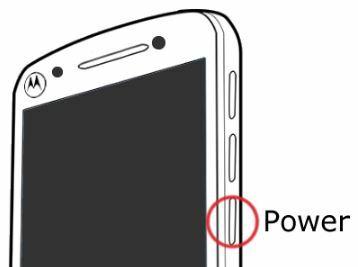
Dies ist der letzte Ausweg, den Sie anwenden können, um Probleme beim Herstellen einer Verbindung zum WLAN zu beheben. Beachten Sie, dass dies ein irreversibler Prozess ist und Sie daher zuvor eine Sicherungskopie der erforderlichen Daten aufbewahren müssen. Sie können alle Daten auf Ihre SD-Karte speichern oder auf Google Drive hochladen, um sie später bei Bedarf abzurufen. Es gibt zwei Methoden, um Ihr Telefon in den Werksmodus zurückzusetzen. Gehen Sie zu Einstellungen >> Sichern & Zurücksetzen >> Zurücksetzen auf Werkseinstellungen und wählen Sie dann die Schaltfläche Zurücksetzen, um die Daten zu löschen. Sie können auch eine Hard-Reset-Technik auf Ihrem Telefon durchführen, um das WLAN-Problem zu beheben.
Wenden Sie sich an einen autorisierten Techniker
Im Folgenden sind einige Probleme und Korrekturen für die Moto Z2 Force WiFi-Konnektivität aufgeführt, mit denen das WiFi-Problem behoben werden kann. Wenn nichts funktioniert hat und Sie das Telefon auch nicht zurücksetzen möchten, kann es hilfreich sein, einen autorisierten Motorola-Techniker zu konsultieren. Er / sie wird das Problem lösen, ohne die Garantie Ihres Telefons aufzuheben, die auf lange Sicht gültig ist.
Weiterlesen |
|
Mit einer Erfahrung von mehr als 4 Jahren in verschiedenen Genres beim Schreiben von Inhalten ist Aadil auch ein begeisterter Reisender und ein großer Filmfan. Aadil besitzt eine Tech-Website und ist begeistert von TV-Serien wie Brooklyn Nine-Nine, Narcos, HIMYM und Breaking Bad.

![So löschen Sie die Cache-Partition auf Archos Sense 50DC [Performance Boost]](/f/467a59c39869173ceb7e8c34217f00e2.jpg?width=288&height=384)

